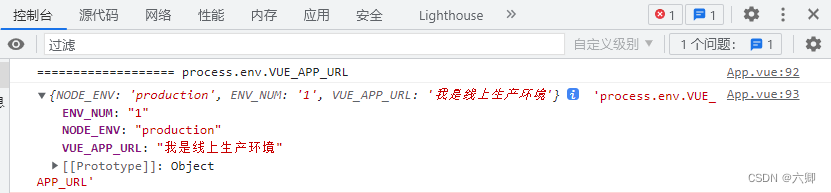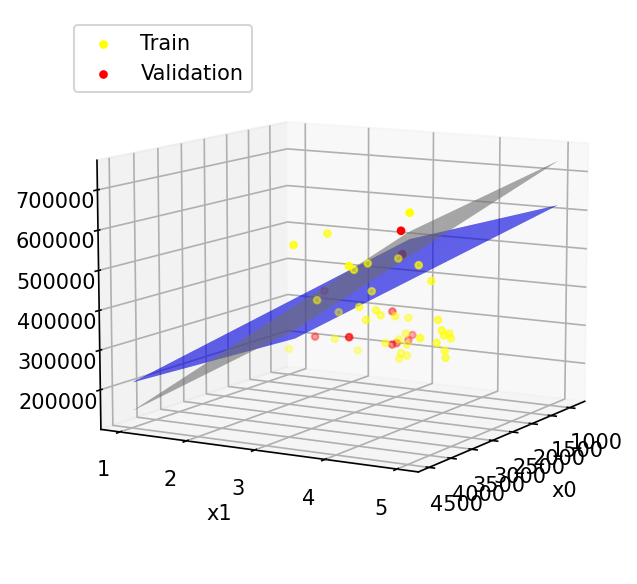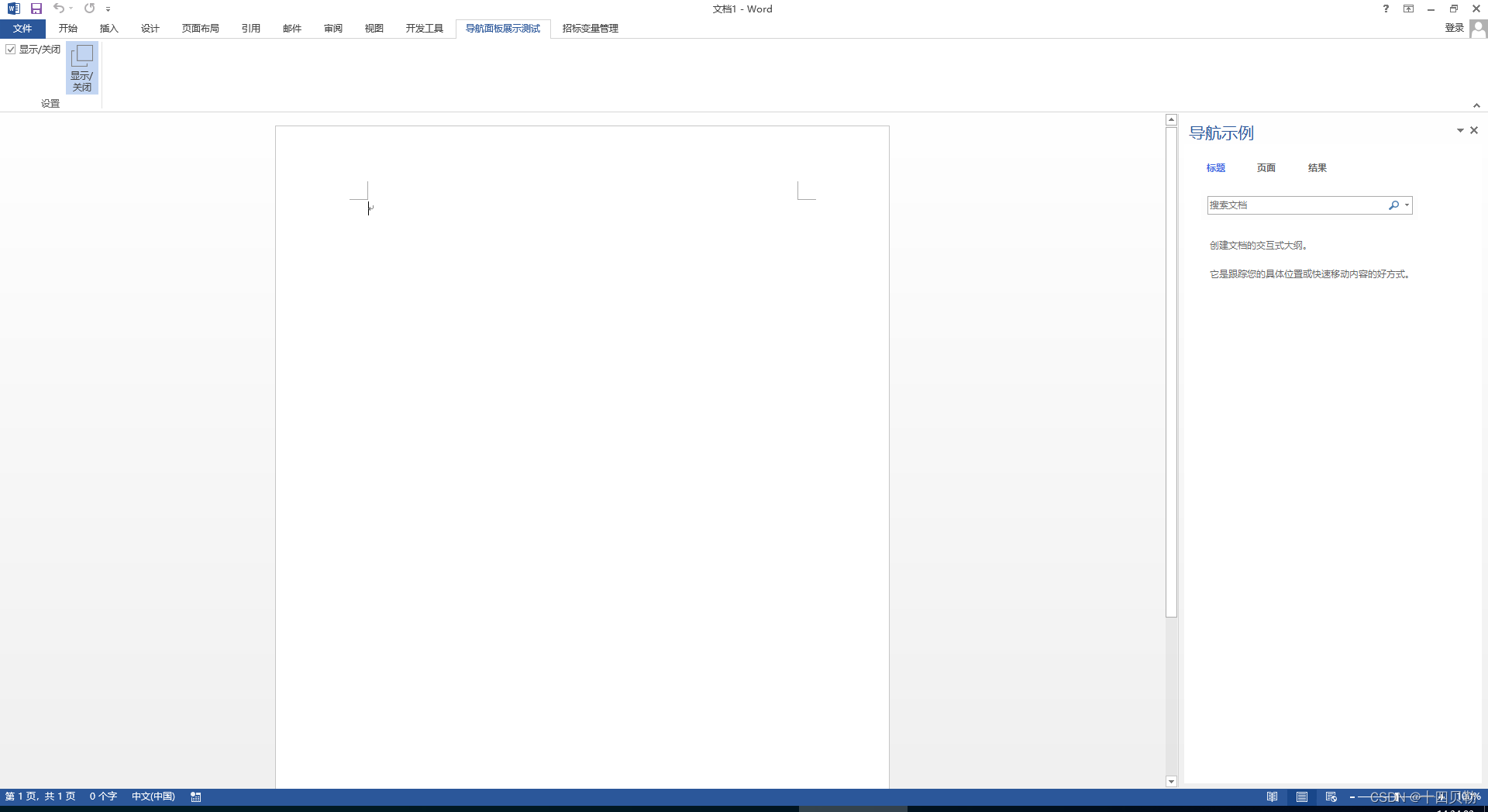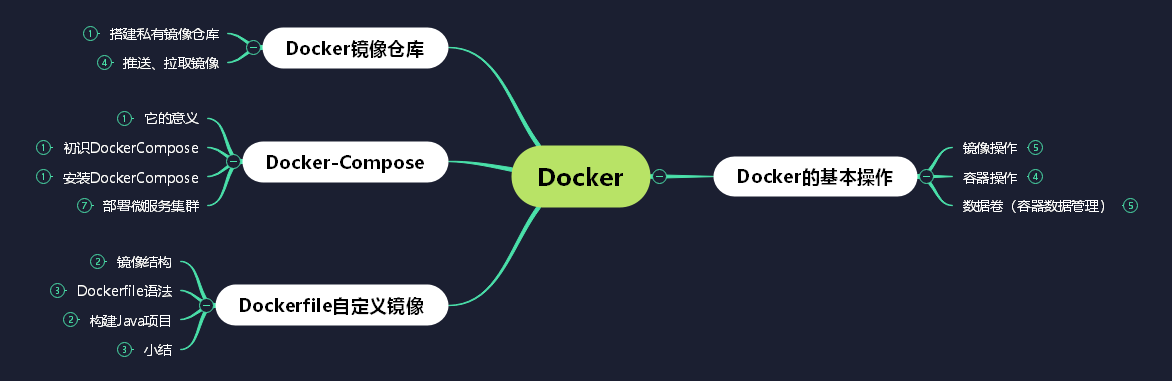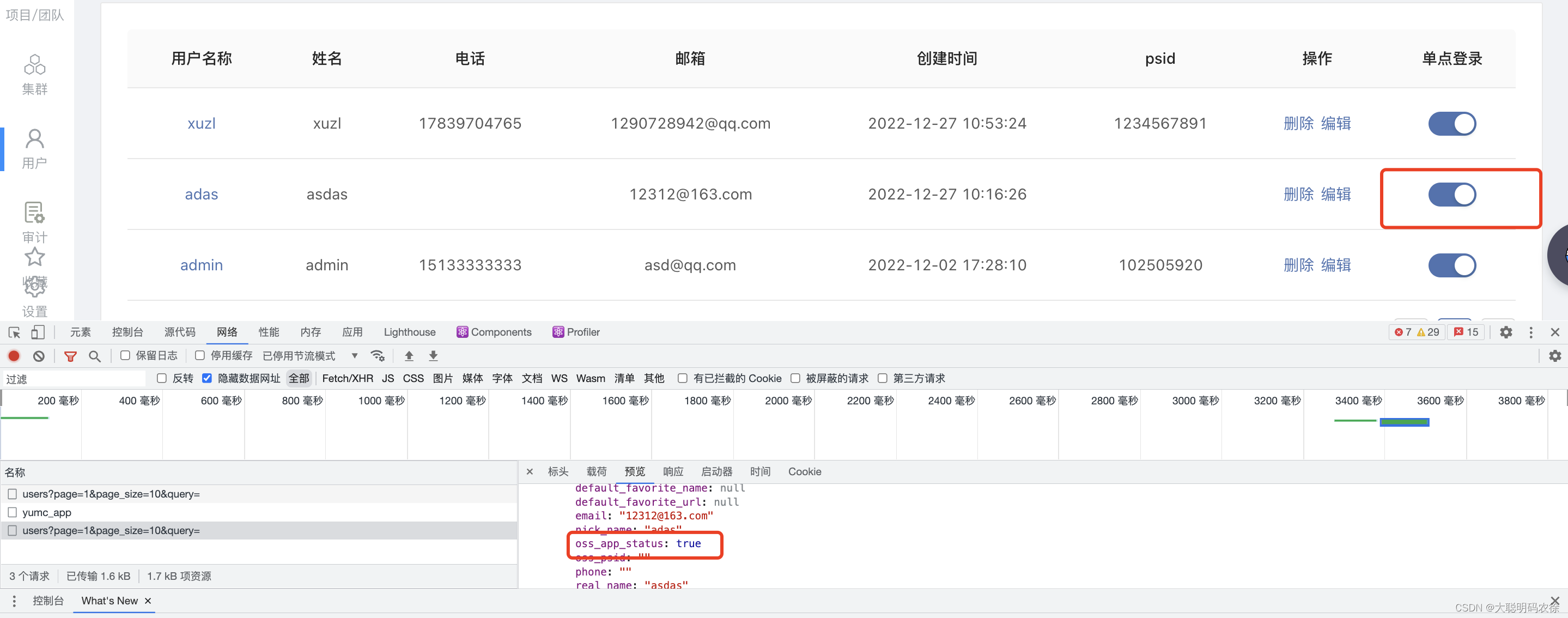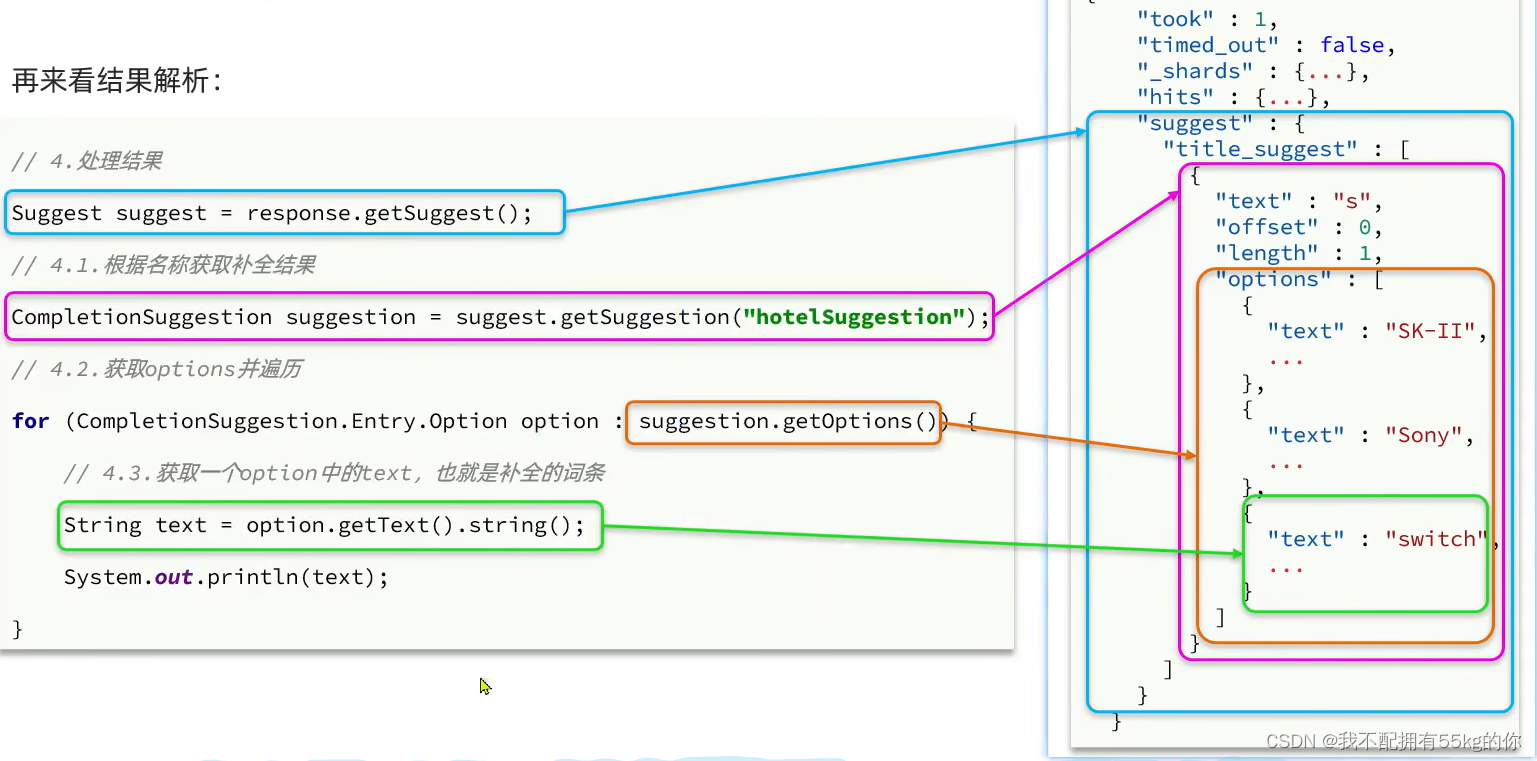实验平台:ArcGIS 10.6
实验数据:请访问实验1(传送门)
基础编辑篇--实验3 旋转矢量要素
目录
一、实验背景
二、实验数据
三、实验步骤
(1)加载【旋转】工具
(2)旋转矢量要素
一、实验背景
数据编辑是运用地理信息系统软件进行数据管理的重要内容。在许多情况下,地理数据不仅存在坐标偏移问题,也时常存在图形偏转等问题,如建筑物边界未与道路或其他设施边界保持平行等。同时,在数字化具有旋转特征的地物时,为了能够方便、快捷地实现数据采集,可以充分考虑并利用该旋转特征以达到敏捷数字化的目的。
本实验讲述使用地理信息系统软件对矢量要素进行自定义角度旋转的方法,使读者理解和掌握旋转矢量要素时的参数设置,灵活地使用旋转工具来解决偏转问题,也可使用该工具构建特定旋转条件的要素图形,帮助读者在实际工作中更好地解决此类问题。
二、实验数据
| 图层名称 | 格式 | 坐标系 | 说明 |
| Buildings | Shapefile面要素 | Xian_1980_3_Degree_GK_Zone_36 | 用于旋转的二维面数据 |
直接双击文件Ex3.mxd即可打开
三、实验步骤
(1)加载【旋转】工具
打开菜单栏中【Customize】对话框,选择【Customize Mode】选项卡;选择【Commands】选项卡;在左侧【Categories】中选择【Editor】,找到右侧工具列表中的【Rotate Tool】,将该工具拖动到ArcMap 软件中任意工具条的任意位置后,关闭【Customize】对话框;完成加载。

(2)旋转矢量要素
打开【Editor】工具条中【Start Editing】工具,用编辑工具选中需要旋转的要素,旋转中心默认在几何中心位置,以“X”符号标注显示;点击【Rotate Tool】,手动拖动即可实现旋转,若要自定义旋转角度,在英文输入法状态下按键盘【A】键,输入角度为“90”,回车;保存编辑,停止编辑。



![BUUCTF Misc 弱口令 [RoarCTF2019]黄金6年 小易的U盘 [WUSTCTF2020]alison_likes](https://img-blog.csdnimg.cn/51e9d5594a0d449097bd23650092d6c2.png)